iPhone X の再起動と強制再起動方法
- ホーム
- サポート
- iPhoneロック解除
- iPhone X の再起動と強制再起動方法
概要
iPhoneを使用している場合、iPhoneの再起動と再起動の方法を理解する必要があります。この記事は、iPhone X の再起動と強制再起動の概念、操作方法を紹介します。
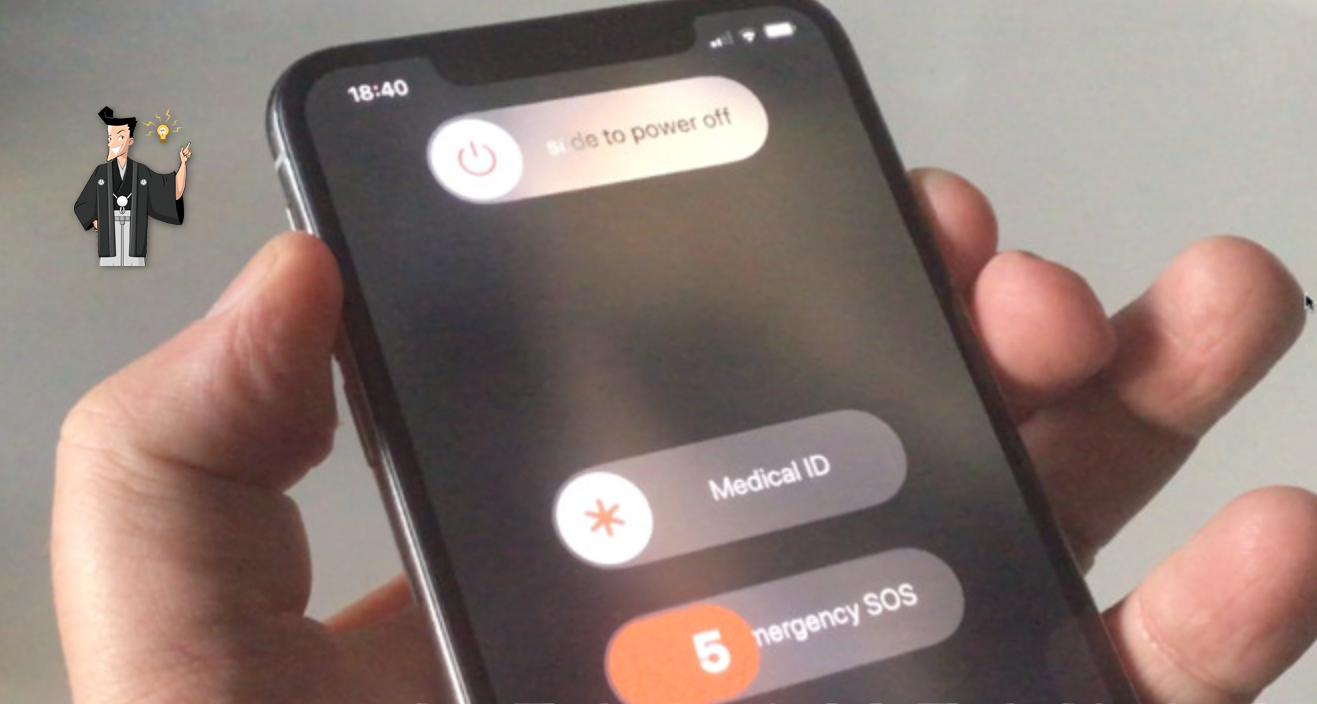
- 意味の違い。
通常、再起動はデバイスをシャットダウンした後にデバイスを手動で起動にすることであり、強制再起動はキーの組み合わせを使用してiPhoneを自動的に再起動することです。 - 再起動方法の違い。
この2つは概念的に異なるため、当然ながら再起動方法には違いがあります。再起動方法の違いの詳細については、次のiPhoneの一般的な再起動と強制的な再起動の実行方法を参照してください。 - メカニズムの違い。
強制再起動では、システムを再起動する必要があり、この操作中にiPhoneのハードウェアとシステム全体を再テストする必要があります。このプロセス中、プロセッサはフルスピードで実行する必要があるため、プロセス全体が遅くなります。ただし、通常は、ソフトウェアをシャットダウンして再起動するだけなので、再起動するのにそれほど多くの手順は必要ありません。ハードウェアには影響がないため、より高速で電力効率が高くなります。簡単に言えば、強制再起動にはハードウェアの協力が必要ですが、通常再起動はそうではありません。
したがって、iPhoneが正常に動作しているときにキャッシュをクリアしたい場合、iPhoneが突然停止したりした場合、一般的に使用する方法は再起動です。しかし、iPhoneがフリーズしたり、起動できない、黒い画面、リンゴループなど、iPhoneシステムの問題を解決するために使用する場合、強制再起動を使用できます。
1.電源オフスライダーが表示されるまで、「音量を下げるボタン」と「サイドボタン」を押し続けます。
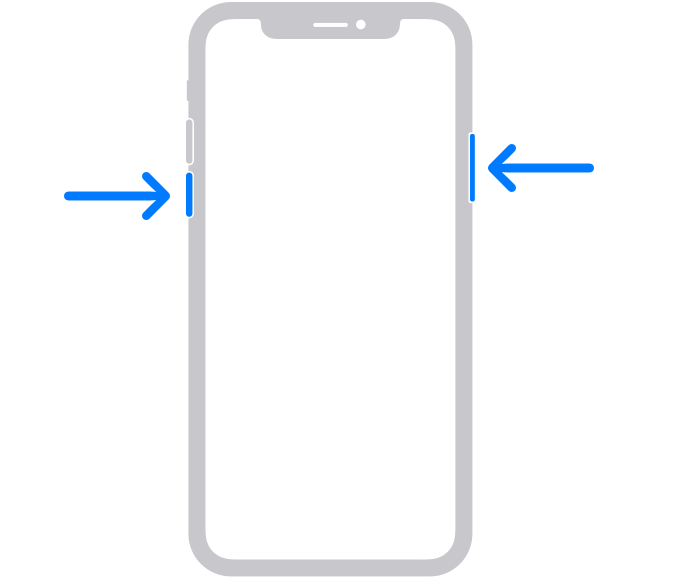
2. シャットダウンスライダーを右にドラッグし、デバイスがシャットダウンするまで30秒待ちます。
3.「サイドボタン」(iPhoneの右側)を押したままにし、Appleロゴが表示されるまでデバイスを再起動します。
1.シャットダウンスライダーが表示されるまで「サイドボタン」を押し続けます。
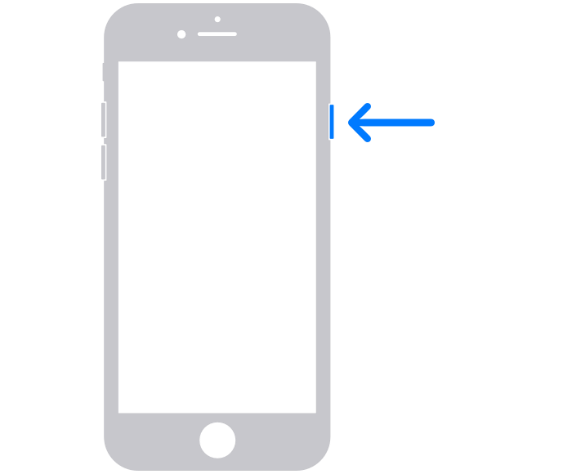
2.シャットダウンスライダーを右にドラッグし、デバイスがシャットダウンするまで30秒待ちます。
3.Appleロゴが表示されるまで、「サイドボタン」を押し続けてデバイスを再起動します。
1.シャットダウンスライダーが表示されるまで、トップボタンを押し続けます。
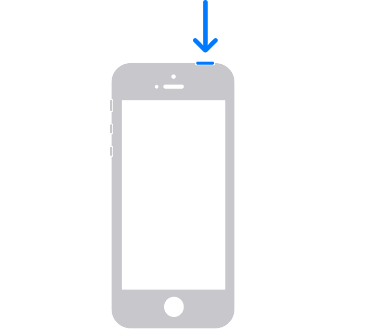
2.シャットダウンスライダーを右にドラッグし、デバイスがシャットダウンするまで30秒待ちます。
3.Appleロゴが表示されるまで、トップボタンを押し続けてデバイスの電源を入れます。
- 音量を上げるボタンを押して放します。
- 音量を下げるボタンを押して放します。
- サイドボタンを押し続けます。
- Appleロゴが表示されたら、ボタンを放します。

- 音量を下げるボタンとスリープ/スリープ解除ボタンを同時に押し続けます。
- Appleロゴが表示されたら、両方のボタンを同時に離します。
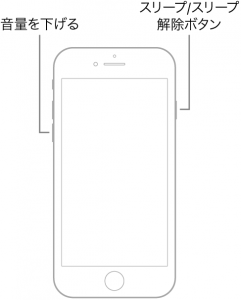
- スリープ/スリープ解除ボタンとホームボタンを同時に押し続けます。
- Appleロゴが表示されたら、両方のボタンを同時に離します。

Renee iPassFixは、起動できない、黒い画面、リンゴループ、iPhoneリカバリモードまたはDFUモードを使用するなど、最大50種類のiOSシステム修復問題を簡単に修復できる強力なiOSシステム修復ソフトウェアです。iOSデバイスのロックを解除するのにも役立ちます。 さらに、複数のiPhone / iPad / iPod touchモデルをサポートしています。 さらに重要なことに、操作手順はシンプルで、3つのステップだけで、より簡単で、ユーザーは専門知識がなくても操作できます。
② iPhone / iPadデバイスをコンピューターにデータケーブルで接続し、ソフトウェアのメインインターフェースで「修復」機能を選択します。

③「修復」ボタンをクリックしてIPSWファームウェアを自動的にダウンロードするか、IPSWファームウェアを手動でダウンロードしてインポートすることを選択します。

④ iOSファームウェアのインストールが完了したら、コンピューターからiPhone / iPadを取り外します。

関連記事 :
iPod / iPod Touchのロックを解除する方法4つ
2022-06-15
Yuki : iPod / iPod Touchを使用する場合、デバイス内のデータを保護するためにパスワードを設定するのが一般的です。 しかし...
【簡単・実用】iPhoneがWiFiに繋がらない原因と対処法4つ
2022-06-15
Ayu : iPhoneがWiFiに繋がらない場合はどうしますか? なぜiPhoneはWiFiに接続できないのでしょうか? この記事は主に、...
簡単にiPod/iPod touchがリカバリモードに入る方法
2022-06-15
Satoshi : iPodおよびiPod touchはさまざまなシステムの問題に遭遇し、デバイスを正常に使用できなくなります。この時、iPodおよ...
2022-06-15
Imori : iPhoneを使用すると、iTunesを使用してiPhoneとコンピューターを同期する必要があります。 ただし、この同期中に異な...
何かご不明な点がございますか?







